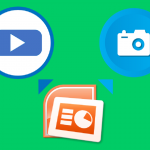パワーポイントを使用して画像を透過(透明化)する方法をご紹介します。
パワーポイントで画像を透過(透明化)する手順
パワーポイントを開き、透過したい画像を準備します。
本記事では下記赤枠個所の画像を透過して行きます。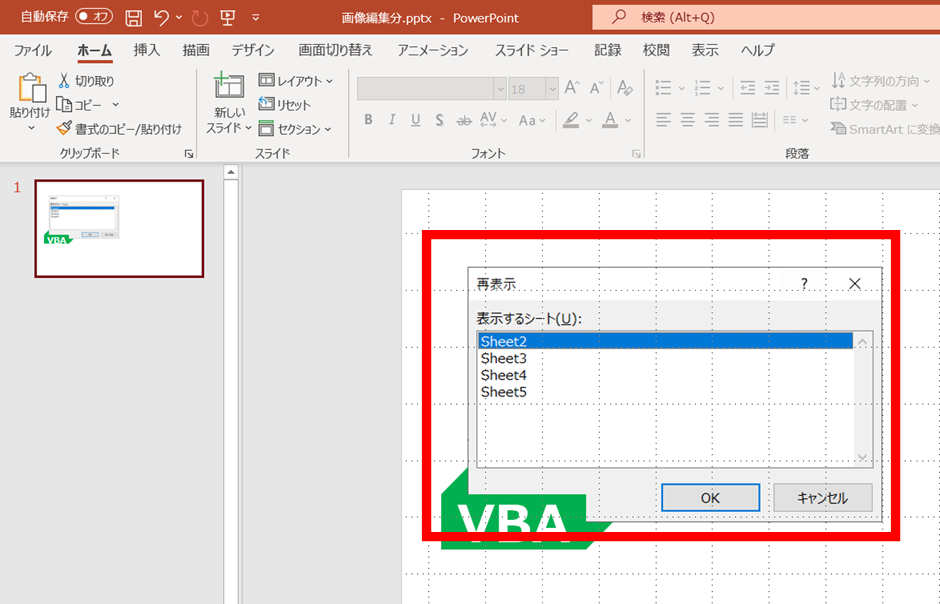
透過したい画像をダブルクリックして、
「図の形式」>「透明度」>「図の透明度のオプション」の順にクリックします。
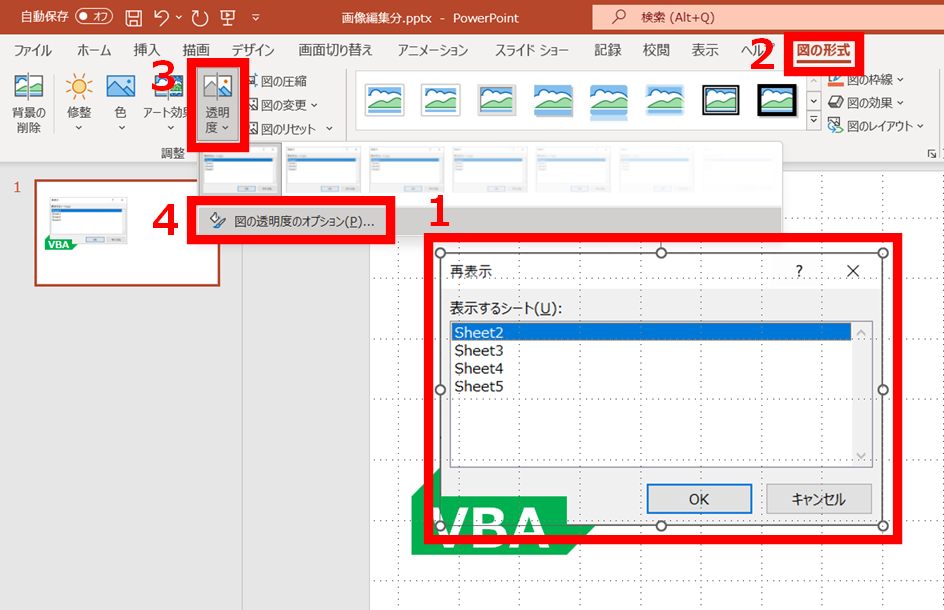
画面右側に「図の書式設定」が表示されます。
透明度のバーを操作することで、画像を透過することが出来ます。
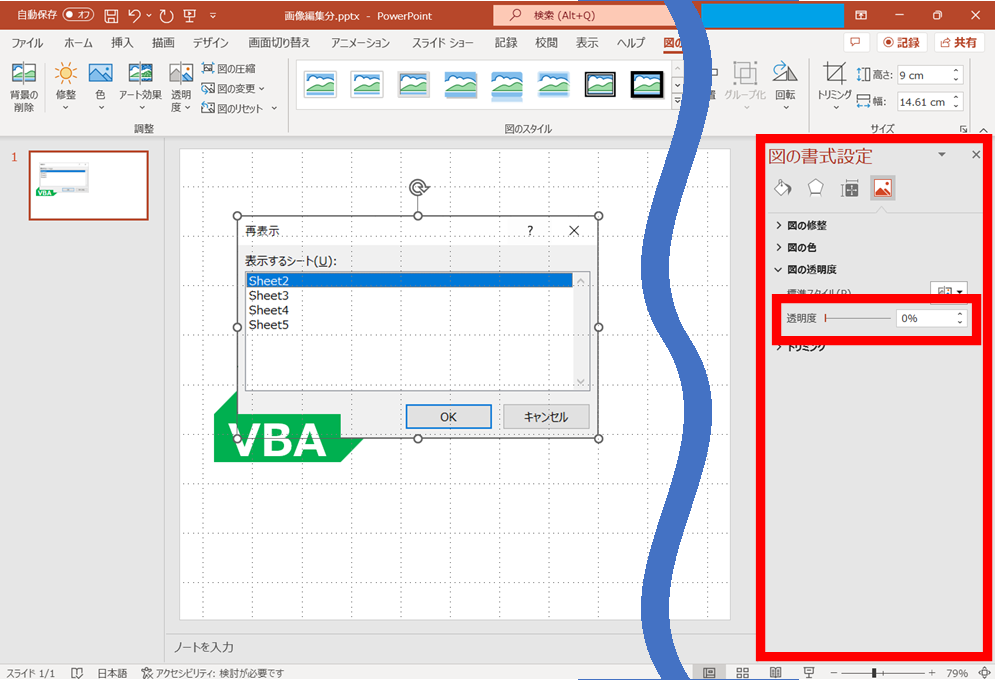
透明度25%に設定すると下記の様になります。
透過したい画像の後ろ側に、グリーンの図形が見えるようになっています。

透明度50%に設定すると下記の様になります。
透過したい画像の後ろ側に、グリーンの図形が更に見えるようになっています。
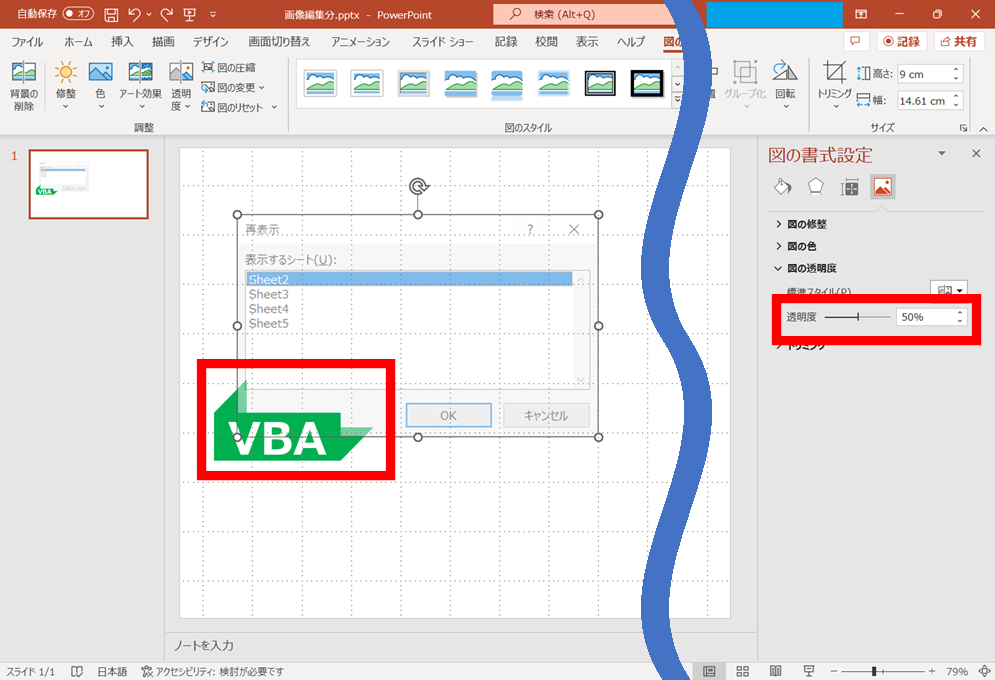
透明度75%に設定すると下記の様になります。
透過したい画像自体が大分透明になり、後ろ側のグリーンの図形が更に見えるようになっています。
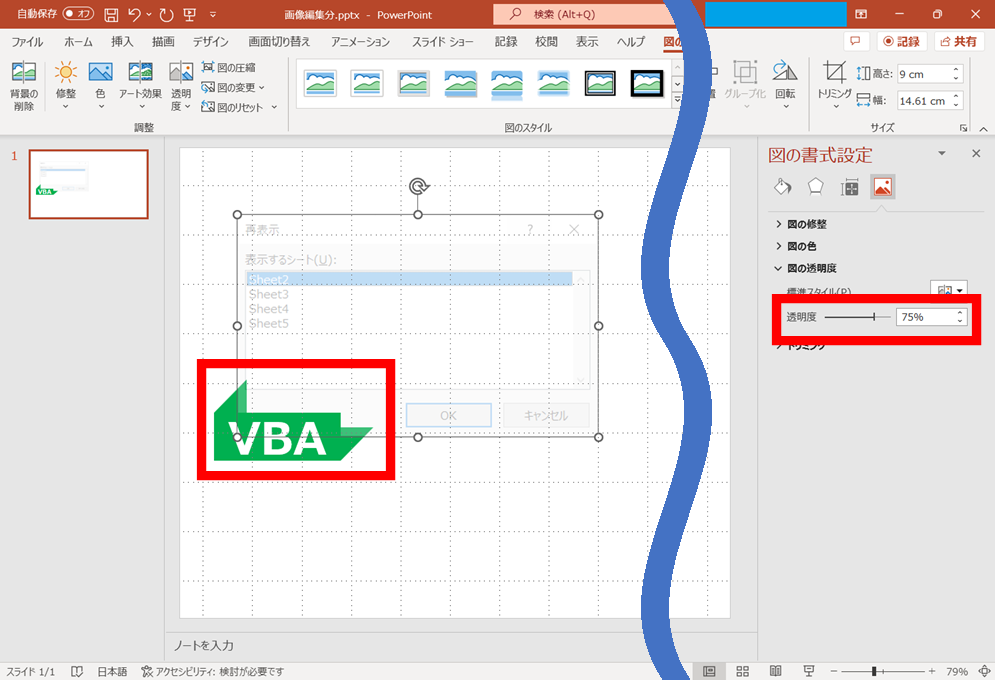
透明度100%に設定すると下記の様になります。
透過したい画像自体が完全に透明になります。
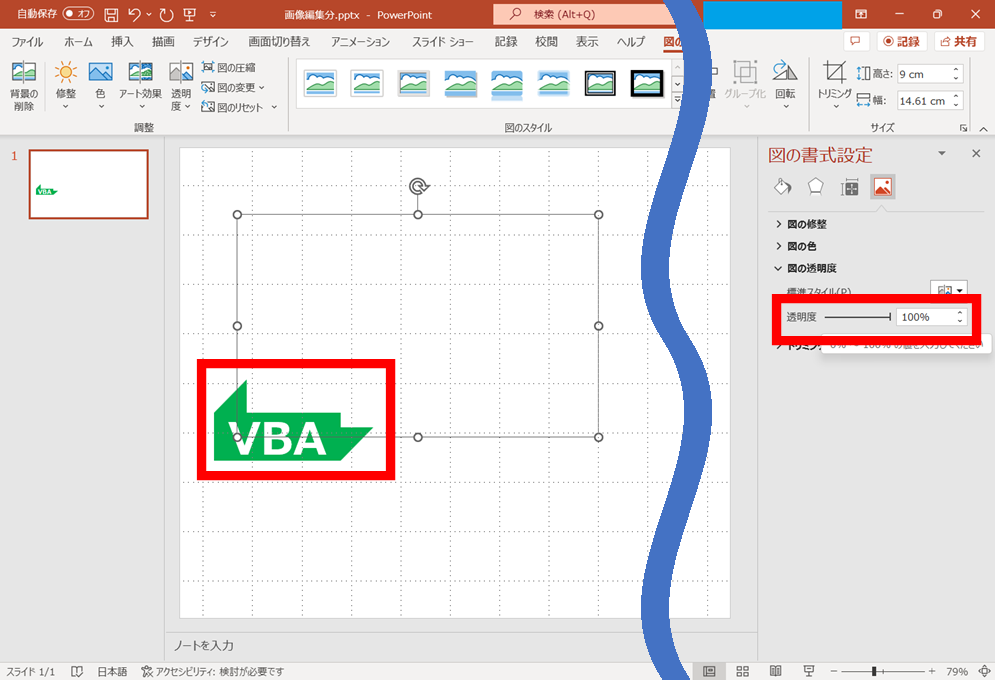
希望の透明度に設定して使用して下さい。
参考サイト
Microsoft Support
図を透明にする
https://support.microsoft.com/ja-jp/office/%E5%9B%B3%E3%82%92%E9%80%8F%E6%98%8E%E3%81%AB%E3%81%99%E3%82%8B-ce96ac80-5afc-436c-ae3f-0c78009bf704